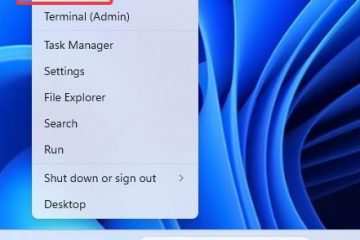FuboTV fonctionne parfaitement sur les téléviseurs intelligents Samsung et vous pouvez installer l’application en quelques étapes seulement. La plupart des modèles Samsung modernes prennent en charge FuboTV de manière native, vous pouvez donc commencer à diffuser sans matériel supplémentaire. Si l’application n’apparaît pas sur votre téléviseur, ce guide couvre également les vérifications de compatibilité et les correctifs simples.
Étape 1 : Vérifiez si votre téléviseur Samsung prend en charge l’application FuboTV
Vous devez confirmer la compatibilité de votre téléviseur avant d’installer quoi que ce soit. FuboTV fonctionne sur les téléviseurs intelligents Samsung de 2017 et plus récents, donc les anciens modèles n’afficheront pas l’application dans le magasin.
Appuyez sur le bouton Accueil de votre télécommande et ouvrez Paramètres. Ensuite, accédez à Assistance > À propos de ce téléviseur et vérifiez le code de modèle et le champ Année.
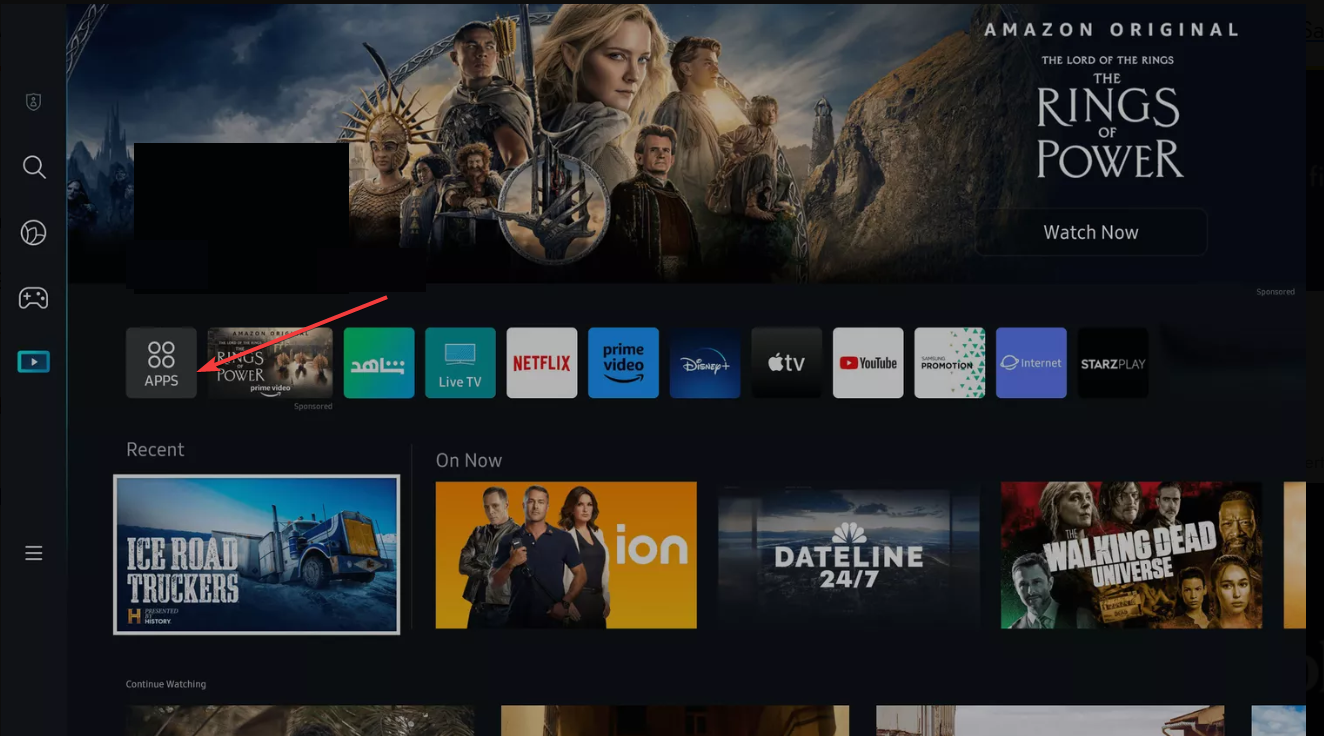
Étape 2 : Connectez votre téléviseur Samsung à Internet
FuboTV nécessite une connexion Internet stable. Assurez-vous que votre téléviseur est connecté au Wi-Fi ou à Ethernet avant de rechercher l’application.
Appuyez sur Accueil sur votre télécommande et accédez à Paramètres > Général > Réseau > Ouvrir les paramètres réseau. Maintenant, connectez-vous à votre réseau Wi-Fi ou filaire.
Étape 3 : Ouvrez Samsung Smart Hub
Smart Hub fait office de boutique d’applications principale. Appuyez sur le bouton Accueil et faites défiler jusqu’à Applications. Sélectionnez ensuite Applications pour accéder au Smart Hub.
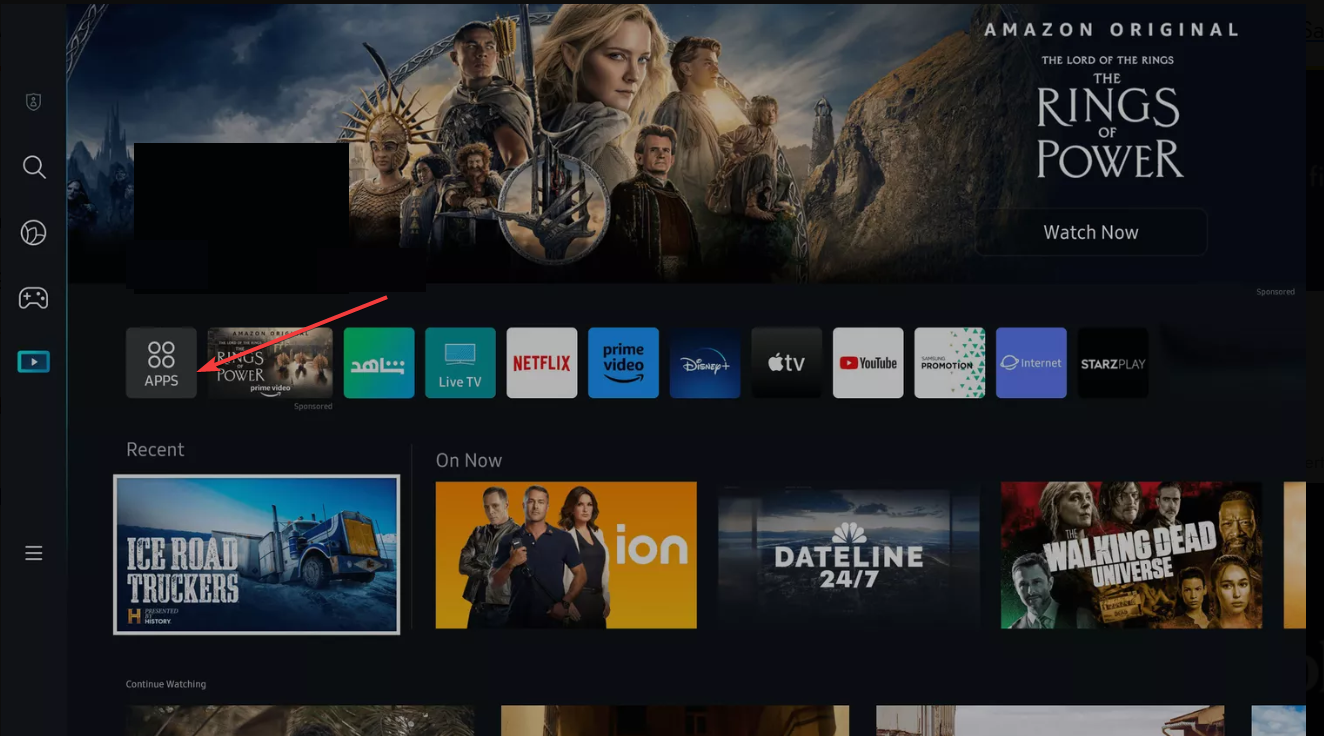
Étape 4 : Recherchez l’application FuboTV
L’outil de recherche vous aide à trouver rapidement la bonne application. Sélectionnez l’icône Rechercher dans Smart Hub et tapez fubo. Choisissez FuboTV dans les résultats pour ouvrir la page de l’application.
Étape 5 : Installez FuboTV sur Samsung Smart TV
Sur la page de l’application FuboTV, choisissez Installer et attendez que l’application termine le téléchargement. Enfin, sélectionnez Ouvrir et connectez-vous à votre compte. Une fois connecté, votre écran d’accueil se charge et les chaînes deviennent disponibles.
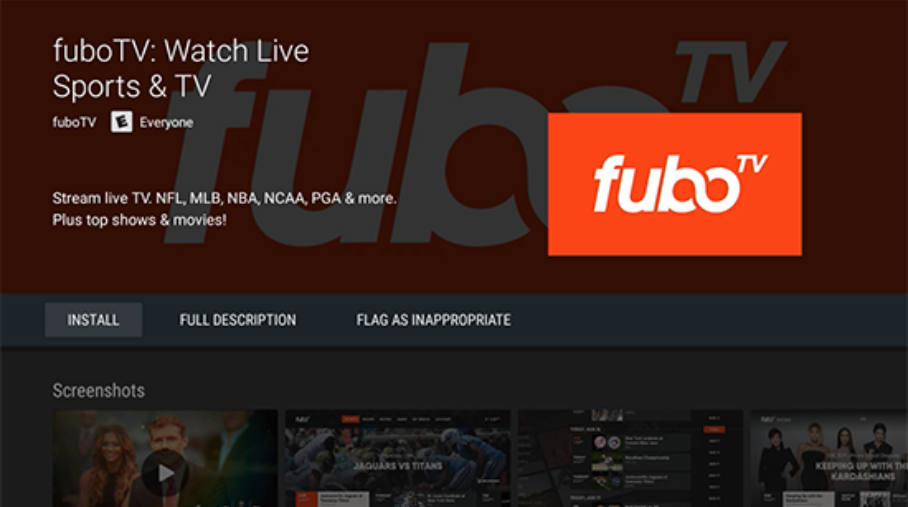
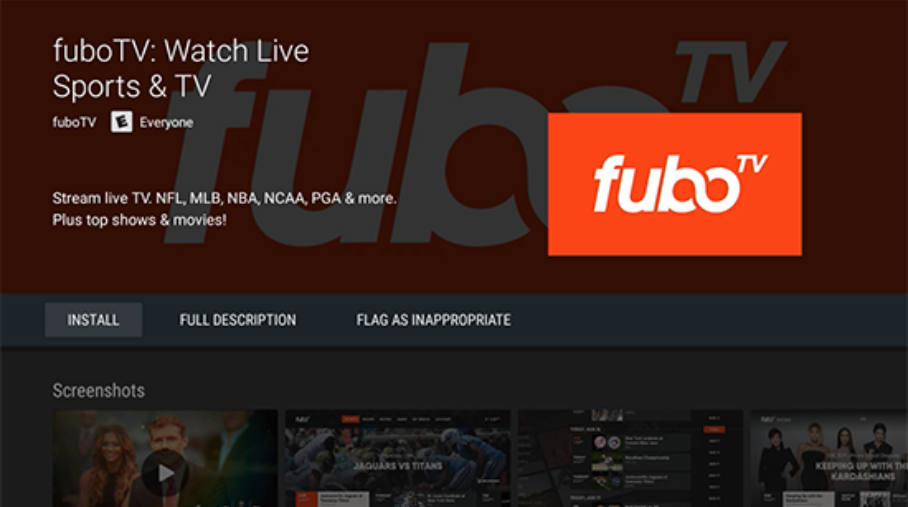
Si vous ne voyez pas l’application FuboTV
Parfois, l’application n’apparaît pas dans Smart Hub. Cela se produit généralement en raison de restrictions régionales, d’un micrologiciel manquant ou de problèmes de Smart Hub.
Mettre à jour le micrologiciel du téléviseur Samsung
Appuyez sur Accueil, puis accédez à Paramètres > Assistance > Mise à jour du logiciel > Mettre à jour maintenant.
Réinitialiser le Samsung Smart Hub
Une réinitialisation du Smart Hub supprime les problèmes qui empêchent les applications de s’afficher. Appuyez sur Accueil, puis accédez à Paramètres > Assistance > Autodiagnostic > Réinitialiser Smart Hub
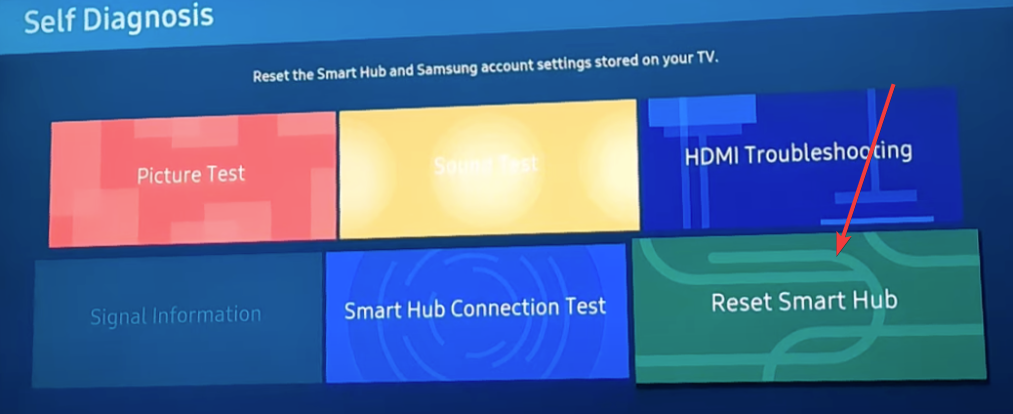
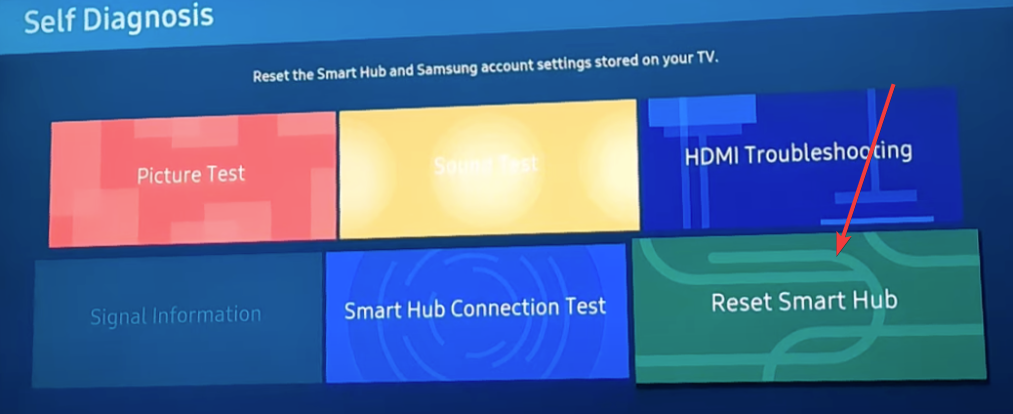
Vérifiez les paramètres de région du téléviseur
Si votre téléviseur est réglé sur une région où FuboTV n’est pas disponible, l’application n’apparaîtra pas. Appuyez sur le bouton Accueil de votre télécommande, puis sélectionnez Paramètres > Général > Gestionnaire système. Maintenant, vérifiez les paramètres de votre région ici.
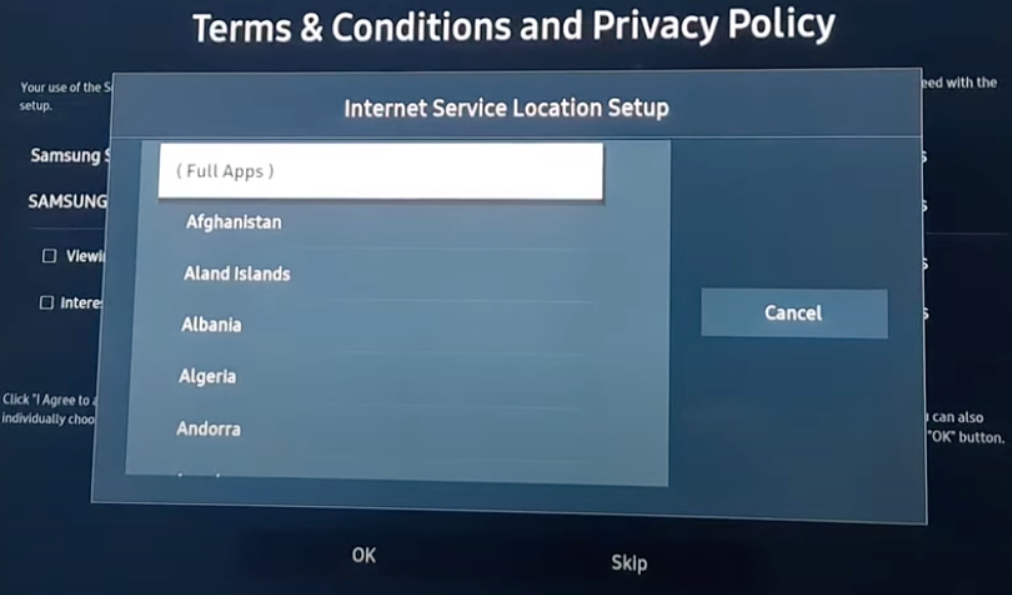
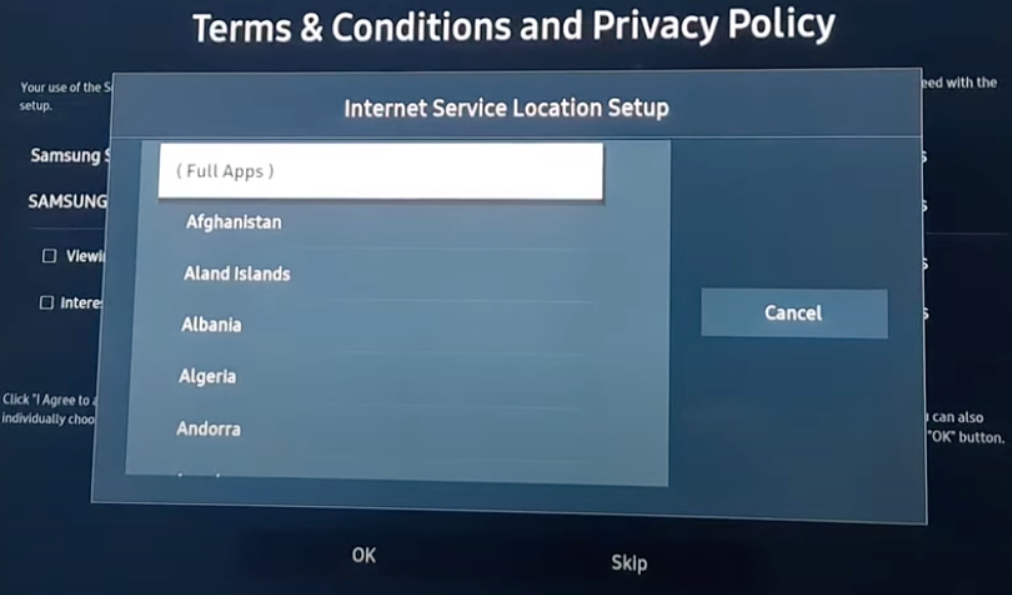
Définir la bonne région garantit que Smart Hub affiche les bonnes applications pour votre emplacement.
Résoudre les problèmes d’installation
Vous pourriez rencontrer des problèmes tels que des téléchargements lents, boutons d’installation grisés ou erreurs de connexion. Ces problèmes sont généralement liés à votre réseau ou aux données mises en cache.
Résoudre les problèmes de réseau ou de DNS : accédez à Paramètres > Général > Réseau > État du réseau > Paramètres IP, puis définissez DNS sur un DNS personnalisé stable. Cela fonctionne lorsque l’application ne parvient pas à se charger ou à s’installer. Vider le cache de l’application ou réinstaller FuboTV : ouvrez les paramètres et accédez à Applications. Ensuite, sélectionnez FuboTV et sélectionnez Vider le cache ou Réinstaller. La réinstallation vous donne une version propre et mise à jour de l’application.
Solutions de contournement pour les téléviseurs Samsung non pris en charge
Utilisez un appareil de streaming (Fire TV, Roku, Chromecast) : une clé de streaming garantit la compatibilité FuboTV. Il fournit également des mises à jour plus rapides et une interface plus fluide que les anciens logiciels TV. Diffusion depuis un mobile vers un téléviseur Samsung : la diffusion fonctionne si vous souhaitez une solution rapide sans ajouter de nouveau matériel. Vous pouvez commencer à diffuser sur votre téléphone et l’envoyer sur votre téléviseur via Wi-Fi.
FAQ
Pourquoi FuboTV n’apparaît-il pas dans Smart Hub ? Votre téléviseur est peut-être d’un modèle non pris en charge, nécessite une mise à jour du micrologiciel ou est configuré dans la mauvaise région.
Puis-je installer FuboTV sur un téléviseur Samsung 2016 ou plus ancien ? Non. Vous devez utiliser un appareil de streaming ou diffuser depuis votre téléphone.
Pourquoi FuboTV ne me signe-t-il pas dans ? Vérifiez votre connexion Internet, videz le cache ou redémarrez l’application.
FuboTV prend-il en charge la 4K sur les téléviseurs Samsung ? Oui, mais uniquement pour certaines chaînes et événements. Votre téléviseur doit prendre en charge le 4K HDR.
Résumé
Vérifiez que votre téléviseur est un modèle Samsung 2017 ou plus récent. Connectez le téléviseur à Internet. Ouvrez Smart Hub et recherchez FuboTV. Installez l’application et connectez-vous. Mettez à jour le micrologiciel ou réinitialisez le Smart Hub si l’application n’apparaît pas. Utilisez un appareil de diffusion en continu si votre téléviseur n’est pas pris en charge.
Conclusion
Les Smart TV Samsung simplifient l’installation de FuboTV lorsque le modèle est compatible et que le logiciel est à jour. La plupart des problèmes d’installation sont résolus via des mises à jour du micrologiciel ou une réinitialisation de Smart Hub. Si votre téléviseur est plus ancien, une clé de streaming vous offre un moyen simple et fiable de regarder Fubo sans remplacer votre téléviseur.